不論是勿將電腦中的照片永久刪除,還是因為意外狀況電腦中的照片都不見了,iMyFone D-Back for Windows都能輕鬆幫你將圖片還原。
💡 用户問題1:「我犯了大錯。匆忙間我不小心刪除掉我電腦裡的圖片,還把資源回收筒清空了。有沒有方法還原電腦裡永久刪除的圖片?」
💡 用户問題2:「我的 Windows 11/10 系統檔案似乎因病毒而損毀,我找不到一些在磁碟機裡很寶貴的圖片。它們也不在資源回收筒裡面。它們是否已被永久刪除?那永久刪除的照片如何復原?」
「永久刪除照片」是按「Shift +Delete 」鍵把圖片刪除的,或是把它們從資源回收筒裡刪除掉。在您的電腦上用系統清理程式也會導致圖片被永久刪除的。除此之外,病毒、格式重設、系統損毀、電源中斷、惡意程式碼、損壞的磁區都可能導致存儲圖片檔案被永久刪除。
那麼是否有可能從電腦中恢復永久刪除的圖片呢? 電腦照片刪除復原該怎麼做? 請在這篇文章中找到答案。
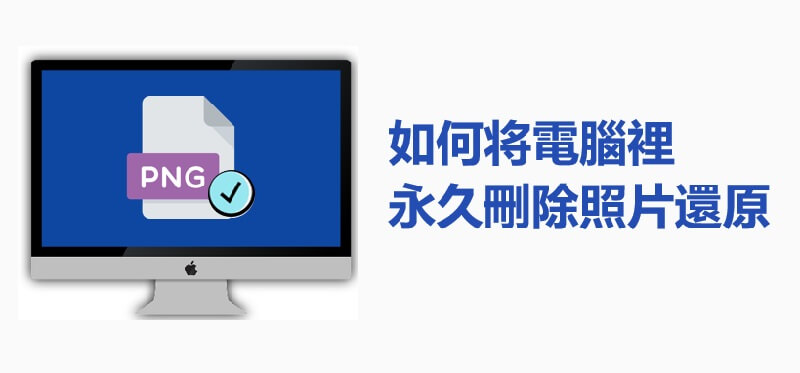
第一部分:我能否從我的電腦裡將刪除的圖片還原
能,刪除掉的圖片是可以還原的。
丟失圖片沒什麼大不了,大部分時間是可以在資源回收筒裡面還原的。而永久刪除的圖片,只要資料沒有被覆寫,我們還是有方法做到的。
當圖片從電腦的磁碟機裡被永久刪除,它不會立刻不留痕跡地消失的。實際上,它原本的儲存空間會被視作可用空間和可被覆寫。在這個情況下,繼續用你的電腦來存寫新的數據,那舊的數據就很容易被覆寫,刪除掉的圖片就難以還原。
備註
除了修復程式以外,圖片不見後應立刻停止使用電腦。這是要避免數據被覆寫,盡量增加照片永久刪除復原的可能性。
在以下段落,我們會教您如何還原電腦上刪除掉的照片,包括永久刪除的圖片。
第二部分:如何不用付費還原電腦已刪除圖片
雖然這些方法不一定能還原已永久刪除的圖片,嘗試一下說不定有用呢!反正免費!
2.1 從資源回收筒裡還原已刪除圖片
通常,當你刪除電腦裡的檔案,它們會被移到一個臨時存儲空間,就是資源回收筒。若是你的電腦有啟用資源回收筒功能,那麼很大機會你能輕易的還原已刪除的圖片。
請按照以下指示還原:
步驟1打開你電腦上的資源回收筒。
步驟2找出和選取想要還原的圖片。
步驟3選取後,按右鍵和選取還原選項。它們會被還原至原本的位置。
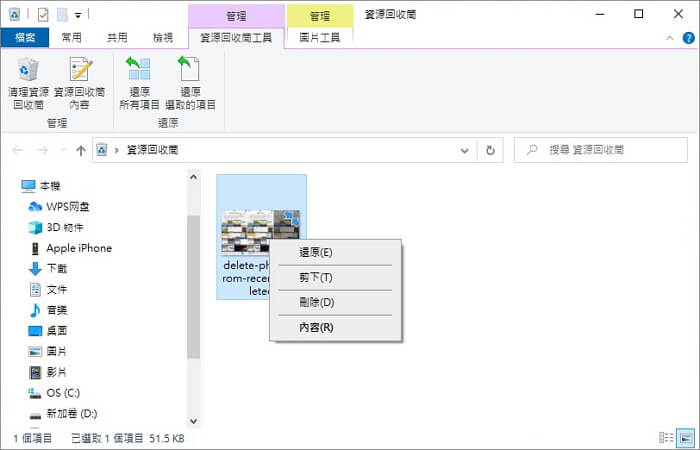
備註
若你沒有開啟你電腦的資源回收筒功能或已刪除掉資源回收筒裡的檔案,這方法不能將電腦刪除照片救回。
2.2 從檔案歷史還原已刪除圖片
很多時候在丟失資料以後我們才意識到備份的重要性。Windows 有自己的數據備份程式,如「還原舊版」和「備份與還原」,但我們常忽視它們。若你有啟用它們,這些能很好的替你還原永久丟失或刪除的圖片。
步驟1找尋圖片在刪除前存放的資料夾。
步驟2在那資料夾上按右鍵,然後選取「還原舊版」選項。
步驟3選搜尋和選取想要還原的圖片版本,選取「還原」鍵。
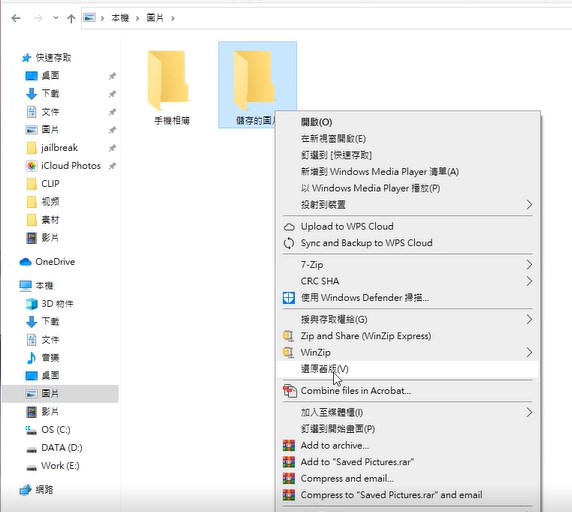
備註
若您未能記起檔案的準確名稱和位置,可嘗試在資料庫裡搜索名字的部分。
2.3 從 Windows 備份中還原已刪除圖片
Windows 系統的備份與還原(Windows 7)能不用軟件的協助還原電腦裡已刪除的圖片,但只限於您事先已啟動了它。
步驟1去控制台 > 系統及安全性 > 備份與還原 (Windows 7)。
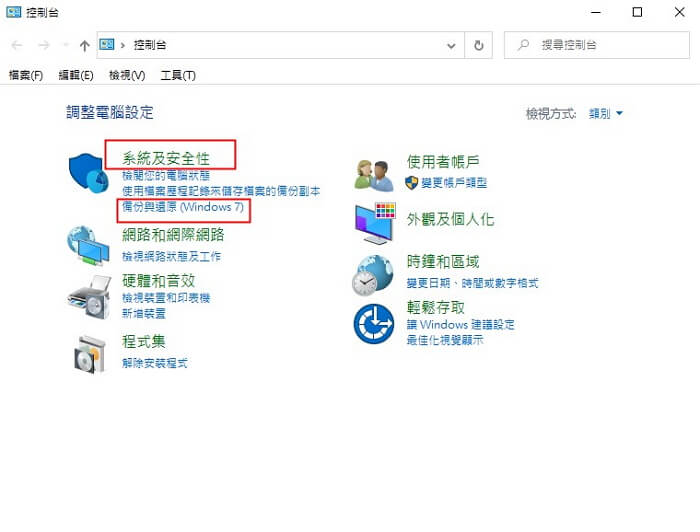
步驟2選取「還原我的檔案」,然後按系統指示步驟還原。
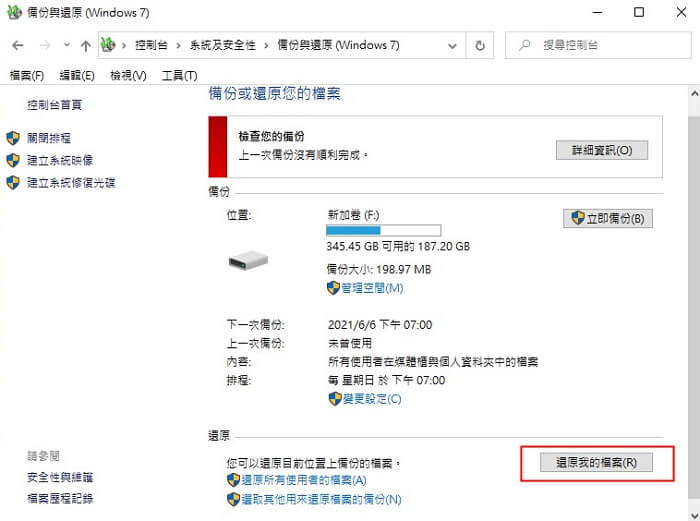
步驟3瀏覽或搜索您的備份檔案,選擇還原至哪裡。
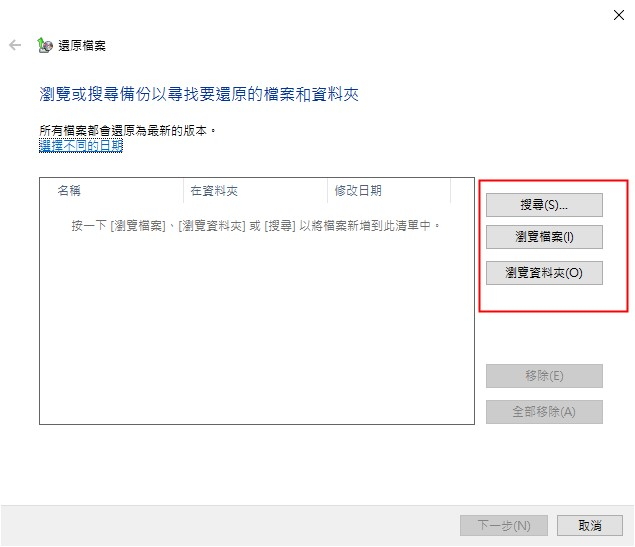
第三部分: 使用PC圖片復原軟體
一個可靠的方法是信任專業的圖片恢復應用程式。程式本來的設計就是不論圖片丟失的原因,要從電腦磁碟機中還原丟失或永久刪除的圖片。像 D-Back for PC 電腦圖片復原工具在任何情況下都能夠幫您復原永久刪除照片,更是 Windows 和Mac 上都可以使用。
🔮 D-Back for PC 的主要特色:
- 取回照片同時還原圖片的名稱、日期和時間戳。
- 能迅速地還原數百張任何格式的圖片,快速復原永久刪除照片。
- 還原圖片而不會降低本來的質量。
- 免費還原 8 個任何大小的檔案。
- 讓您能夠有選擇地預覽和還原圖片。
3個步驟還原從電腦中永久刪除的圖片:
步驟1在您的電腦上下載、安裝和開啟 D-Back for PC。選取圖片刪除前的所在地。

步驟2該程式將啟動掃描程式。只需等候它完成。

步驟3掃描完成後,瀏覽和選取需要還原的圖片,然後按「復原」鍵。

除了恢復已刪除的電腦圖片,D-Back for PC 還能恢復已覆蓋的Word檔案,修復無法開啟的Excel檔案,進行PDF修復等等,實現1000種檔案以上的救援。
額外提示:如何確保已刪除圖片能被還原
您難免會遇到不小心把重要的圖片刪掉的時候,但有些事情可以幫助您確保已刪除的圖片能更輕鬆的被還原。如果您想知道電腦刪除的照片如何救回,下面的提示就一定不要錯過啦。
提示1: 正確設定資源回收筒
在資源回收筒按右鍵,選取「內容」。取消勾選「不要把檔案移至資源回收筒」選項。此外,調高資源回收筒資料夾的大小限制,允許存放更大的檔案,這樣更容易將永久刪除照片復原。
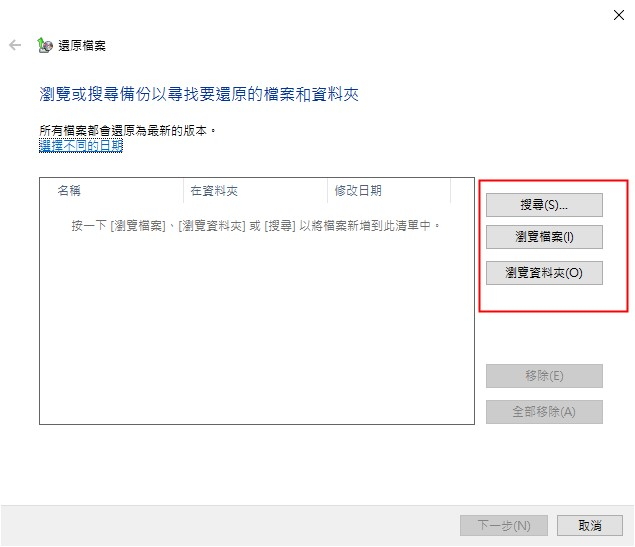
此外,您還可以設定刪除的圖片在資源回收筒儲存的時間,設定 > 系統 > 儲存 > 改變我們如何自動釋放空間。
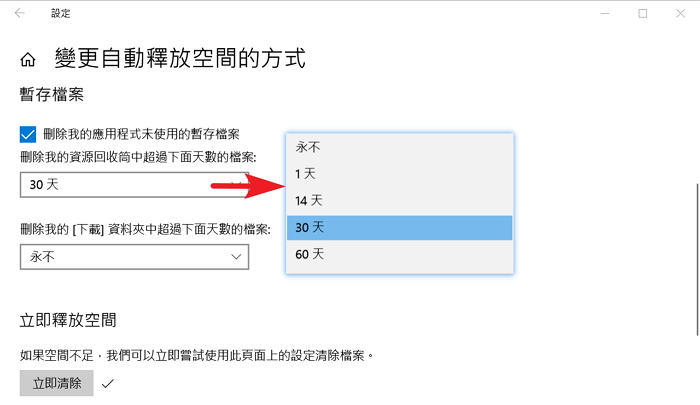
提示2: 開啟檔案歷程記錄
要從舊版還原已刪除圖片,你需要先手動開啟檔案歷程記錄功能。
步驟1去控制台 > 系統及安全性 > 檔案歷程記錄。
步驟2選取「開啟」鍵。若你沒有設定一個磁碟機,連接至一個外部磁碟機或使用網路位置。
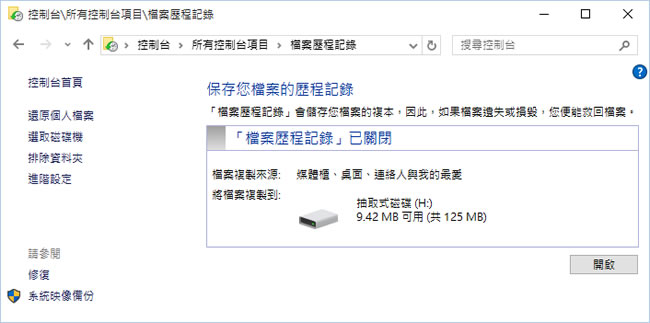
提示3: 開啟 Windows 備份
Windows 備份功能必須要先開啟才能儲存圖片。請按以下步驟開啟:
步驟1去控制台 > 系統及安全性 > 備份與還原 (Windows 7)。按介面上的「備份設定」。
步驟2選取自動儲存備份的位置。你可自行決定或讓 Windows 決定備份範圍。
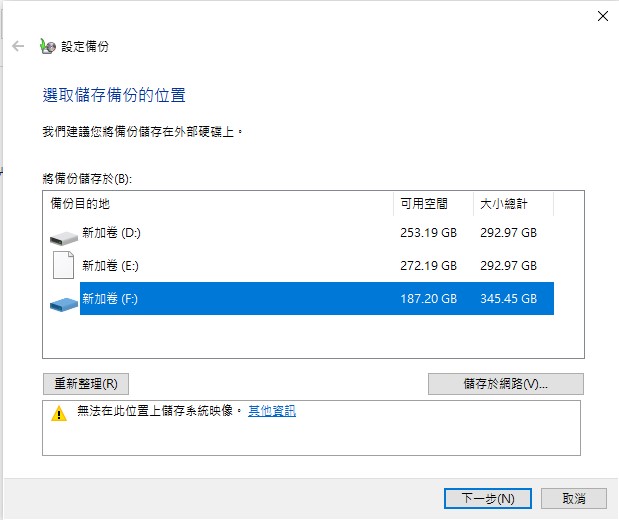
步驟3選取要備份的項目。可設定備份時間表。最後,按「儲存設定並執行備份」。
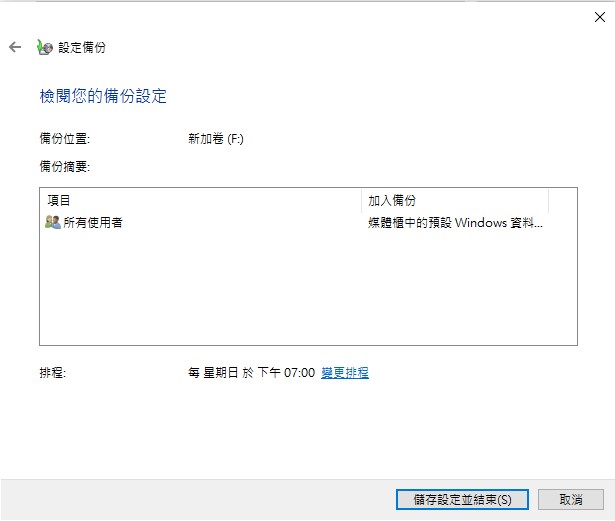
提示4:增加還原的可能性
正如先前所說,當新數據產生時,舊數據會被覆寫,然後就永遠不能還原。所以,我們不建議把重要的圖片儲存在系統磁碟內,因作業系統和其他程式都常製造新數據。最基本的就是立刻停止使用你的電腦,產生的新數據越少越好。
總結
iMyFone D-Back for PC 復原程式不只在還原永久刪除圖片的情況下有效,在還原任何其他檔案的上也是一個非常快捷有效的工具。這專業的還原工具能取回在 Windows 桌面電腦、筆記本電腦或存放磁碟機裡永久刪除的圖片。

